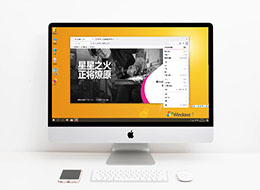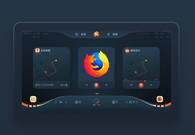火狐浏览器百度网盘怎么倍速播放
 谷歌浏览器电脑版
谷歌浏览器电脑版
硬件:Windows系统 版本:130.0.6723.59 大小:9.75MB 语言:简体中文 评分: 发布:2024-02-05 更新:2024-10-18 厂商:谷歌信息技术(中国)有限公司
火狐浏览器百度网盘怎么倍速播放?火狐浏览器是一款高速快捷的浏览器软件,很多小伙伴喜欢在火狐浏览器里下载视频转存到百度网盘里观看,如今大家在观看视频的时候喜欢开启倍速播放,这样可以节省时间看更多的内容,那么如何在火狐浏览器里开启倍速播放呢。本篇文章就给大家带来火狐浏览器倍速播放百度网盘视频方法,有需要的朋友快来看看了解一下吧。

火狐浏览器倍速播放百度网盘视频方法
1、将火狐浏览器软件打开之后,在右上角有一个三条横线的标志,将其打开之后,选择【扩展和主题】,点击进入(如图所示)。

2、在打开的窗口中我们可以在搜索框中输入【Video Speed Controller】,然后按下回车键搜索(如图所示)。

3、搜索出来之后,就可以将这个插件点击进入到页面中进行下载(如图所示)。

4、在该页面我们需要将这个插件下载下来添加到该软件中,点击【添加】按钮(如图所示)。

5、下载完成之后,在上方就会显示是否需要将该插件添加到软件,点击【添加】按钮即可添加(如图所示)。

6、之后我们在火狐浏览器中登录我们的百度网盘网页版,登录进去将我们想要观看的视频进行播放,之后该视频就有一个【倍数】,将其点击打开就可以看到有多种倍速播放的选项,选择自己需要的倍速播放就好了(如图所示)。

上述就是【火狐浏览器百度网盘怎么倍速播放?火狐浏览器倍速播放百度网盘视频方法】的全部内容啦,感兴趣的朋友快来看看吧。
 下载推荐
下载推荐